Smartphone als Gamepad nutzen: Eine gute Alternative?
Das Smartphone kann viele Geräte bei Bedarf ersetzen, etwa eine Kamera, ein Navigationsgerät oder einen MP3-Player. Mit der Möglichkeit, das Handy als Gamepad nutzen zu können, ergibt sich ein weiterer Mehrwert. Es finden sich zu diesem Zweck zahlreiche Apps in Google Play, mit denen sich per Mobilgerät Spiele auf Computer oder Konsolen zocken lassen. Wie gut schlägt sich ein Touchscreen im Vergleich zu den physischen Tasten und Sticks eines Controllers? Wir haben das Smartphone-Gamepad in Kombination mit einer Xbox One X ausprobiert.
Wenn das Handy zum Videospiel-Controller wird
 Ein Smartphone-Gamepad in Aktion
Ein Smartphone-Gamepad in Aktion
Andre Reinhardt
Das clevere Mobiltelefon hat mittlerweile viele Berührungspunkte im Bereich Gaming. Für das Smartphone selbst gibt es teilweise Spiele, welche ein ausgefeiltes Gameplay und eine imposante Grafik besitzen. Ferner ermöglichen Spiele-Dienste wie Google Stadia und Microsoft Xbox Cloud Gaming das Streaming aktueller PC- und Konsolen-Highlights. Letztere lassen sich alternativ auch mit dem Smartphone steuern. Egal ob Tower-Computer, Laptop, Xbox One, PlayStation 4 oder Nintendo Switch, die jeweiligen Controller sind mit wenigen Handgriffen durch das Handy ersetzbar.
Wir wollten herausfinden, wie effektiv diese Verschmelzung von Smartphone und Videospielen funktioniert. Zu diesem Zweck hielt ein Samsung Galaxy Z Fold 2 5G als Gamepad für eine Microsoft Xbox One X her. Brauchbar anmutende Apps in Google Play fanden wir nur zwei Stück; xbStream vom Entwickler osStream und Controller for Xbox One von maTools. Lesen Sie nun unsere Eindrücke von den beiden Anwendungen.
xbStream als Gamepad-Ersatz
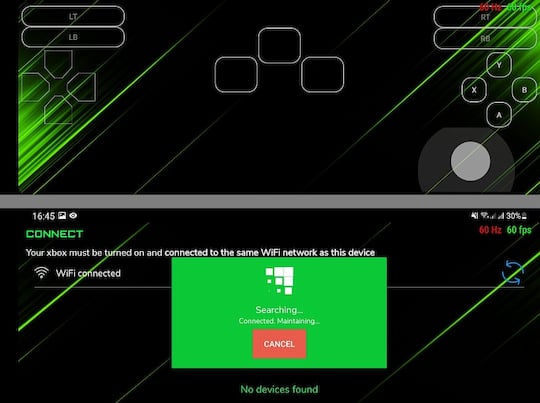 App xbStream
App xbStream
Andre Reinhardt
Um das Handy als Steuerungsgerät für die Konsole nutzen zu können, muss es erst mit eben jener gekoppelt werden. Im App-Bereich „Connect“ findet dieser Prozess statt. Smartphone und Xbox One / One S / One X müssen sich im selben WLAN-Netzwerk befinden. Wurde die Konsole in der Suche gefunden, reicht ein Klick auf den Listeneintrag aus, um das Pairing abzuschließen. Künftig erfolgt die Verbindung automatisch bei App-Start. Achtung: Es ist erforderlich, in den Einstellungen der Xbox die Steuerung durch andere Geräte zuzulassen.
Die schnelle Koppelung und die stabile Übertragung bei xbStream hinterließen einen guten Eindruck. Ebenfalls ist die Reaktion der virtuellen Bedienelemente äußerst direkt. Vor allem auf dem Hauptbildschirm des Galaxy Z Fold 2 5G (zu unserem Gaming-Test) machte sich dies bemerkbar. Die Anwendung profitiert von flotten Smartphone-Displays (120 Hz und aufwärts). Klasse: Der Radius der Sticks und die Positionierung der Elemente lassen sich anpassen. Weniger gut gefallen haben uns die Flächen anstatt stets sichtbarer Analogsticks. Das ist allerdings Geschmackssache. Außerdem neigte der rechte Stick gelegentlich dazu, zu driften, also hin und wieder automatisch nach rechts zu ziehen.
Controller for Xbox One als Gamepad-Ersatz
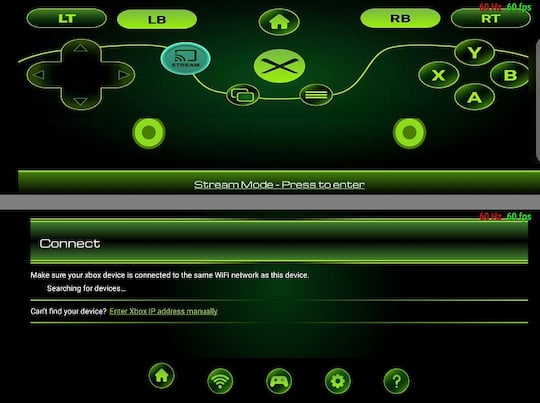 App Controller for Xbox One
App Controller for Xbox One
Andre Reinhardt
Auch diese App verfügt über einen „Connect“-Button, welcher das Smartphone mit der Konsole verbindet. Die Prozedur ist identisch, das Programm sucht nach einer im WLAN-Netzwerk befindlichen Xbox-One-Konsole und kann anschließend mit dieser gekoppelt werden. Danach ist eine erneute Koppelung nicht mehr notwendig. Hinsichtlich der Reaktion der virtuellen Buttons und Sticks gab es keine Probleme. Die Möglichkeit, das Handy in sechs Stufen beim Spielen vibrieren zu lassen, ist eine nette Komfortfunktion. Mit den sichtbaren Sticks kamen wir besonders gut klar.
Aber auch Controller for Xbox One ist nicht perfekt. So hatten wir hin und wieder Verbindungsprobleme. Diese traten teils beim Pairing und teils während dem Spielen auf. Besonders schade: Zwar funktionieren die Analogsticks der Anwendung auf dem großen Display des Galaxy Z Fold 2 5G, aber nicht die anderen Tasten. Somit ist die App bei diesem Handy auf dem Hauptbildschirm unbrauchbar.
Smartphone-Display als Gamepad-Ersatz: Fazit
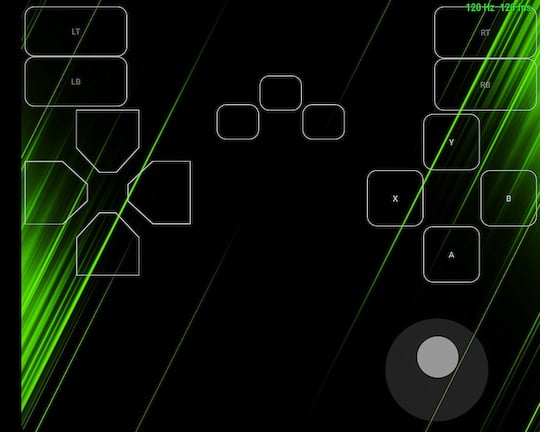 xbStream bei 120 Hz
xbStream bei 120 Hz
Andre Reinhardt
Wir waren durchaus überrascht, dass sich das Handy so schnell als Controller für die Spielkonsole einrichten ließ. Zudem werden die Eingaben zügig erkannt und beinahe in Echtzeit umgesetzt. Der Stick-Drift in xbStream und die Verbindungsprobleme in Controller for Xbox One sind ärgerlich, möglicherweise gibt es bei einem anderen Smartphone und einem anderen Xbox-Modell diese Spaßbremsen nicht. Allerdings können berührungsempfindliche Bildschirme noch so gut sein, an die Präzision von physischen Analogsticks, Buttons und Trigger kommen sie nicht heran.
In Cyberpunk 2077 (von uns über Stadia getestet) gestaltete sich das Umsehen und Zielen äußerst mühselig. Titel mit ruhigerem Gameplay, etwa "Cities: Skylines", sind mit den Apps aber ordentlich spielbar. Als Notfall-Ersatz oder um Kosten bei Mehrspieler-Partien zu sparen, eignen sich Lösungen wie xbStream und Controller for Xbox One. Für den Gaming-Alltag sind diese Apps aber nicht empfehlenswert.
Spiele müssen nicht mehr einzeln gekauft und installiert werden - es gibt sie auch über Abo-Dienste im Internet.